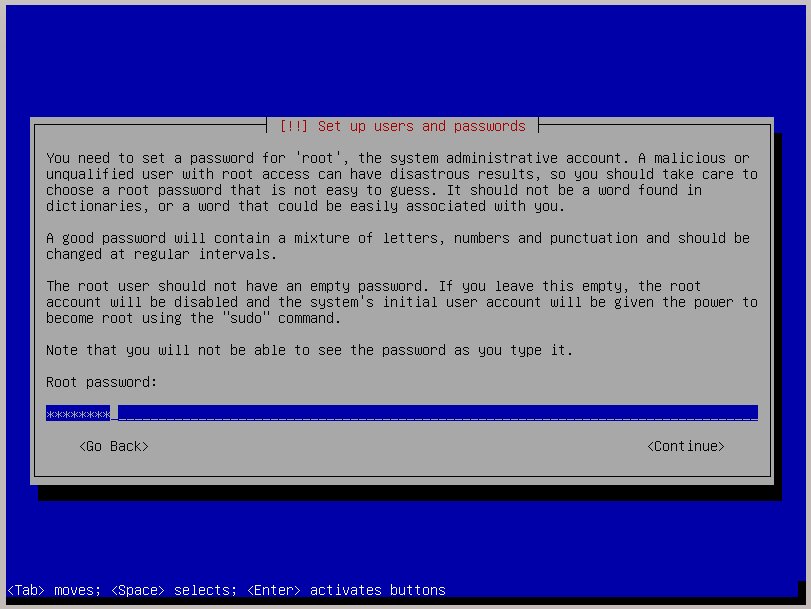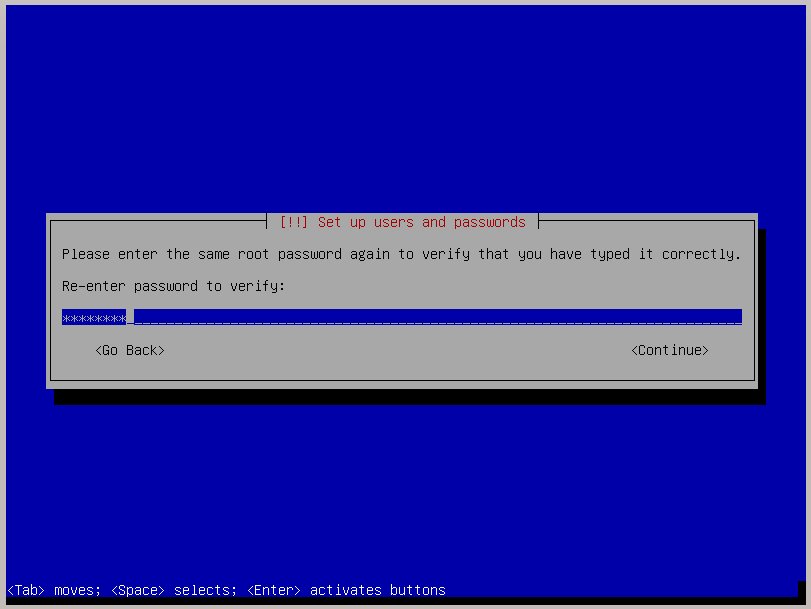Hola!
Como les había prometido en el post anterior, vamos a empezar hoy día con una serie de tutoriales orientados a la instalación y administración básica de un equipo con Debian.
¿Empezamos?
En este Tutorial Gratuito de Instalación de Debian GNU/Linux, voy a utilizar una imagen descargada desde el sitio oficial, que contiene lo necesario para iniciar la configuración y descargar lo necesario desde Internet.
Una vez que hemos puesto el medio que utilizaremos para instalar nuestro Debian GNU/Linux en el equipo, nos encontraremos con la primera pantalla.
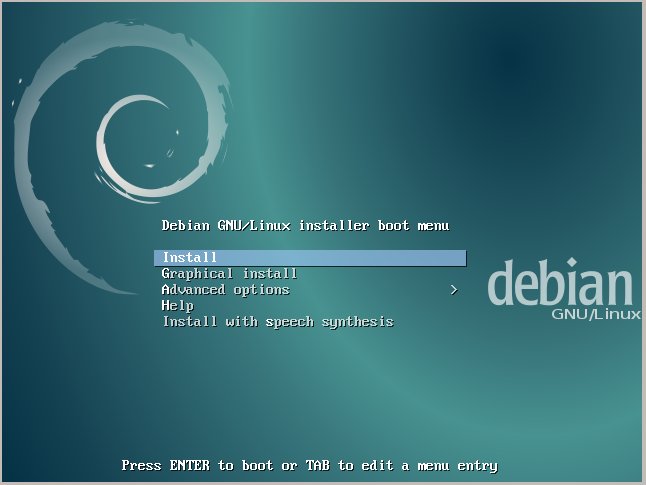
Aquí vamos a seleccionar, obviamente, la opcion «Install»
Lo que sigue es la selección del idioma. Aquí puede generarse un poco de polémica (¿no será mucho?), en lo personal, prefiero elegir la opción English. ¿Por qué motivo?, porque, como les comentara hace algunas entregas, en el universo del Software Libre ABUNDA la ayuda en línea y muchas veces (y no me salten a la yugular los hispanoparlantes) el idioma puede confundir. No se a ustedes, pero a mi me desconcierta cuando leo «pica con el ratón». Además convengamos que no es que vamos a leer las obras completas de Edgar Allan Poe, muchos términos (o casi todos) nos serán familiares en su idioma de origen.
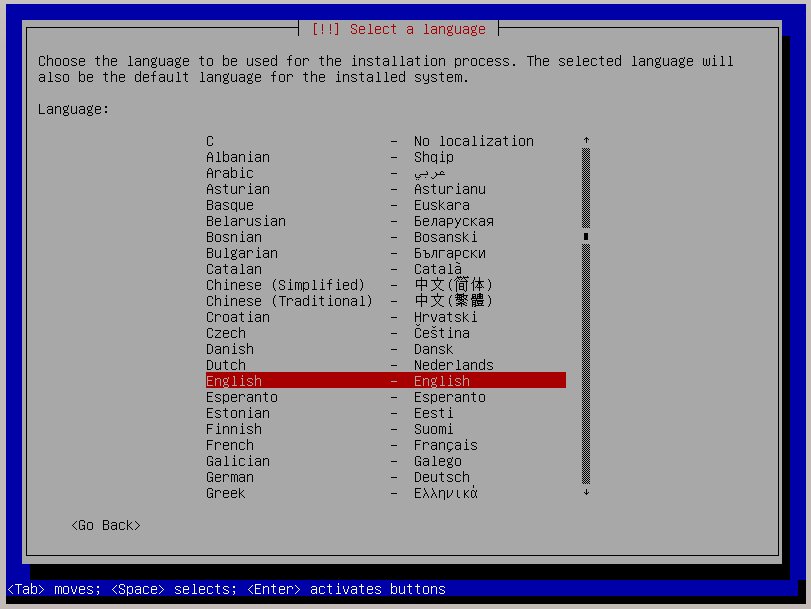
Luego del idioma, hemos de seleccionar el país, aquí corresponde que seleccionemos el adecuado, en el caso de Argentina, hemos de movernos a lo largo de distintas opciones:
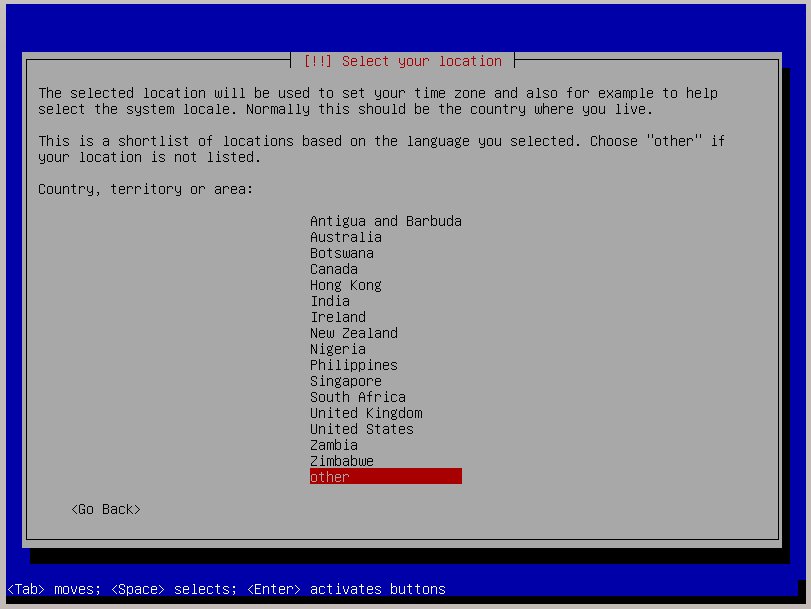
Luego de elegir «other» (¿por que somos otros?… sin palabras), buscamos South America

Y aquí encontramos a Argentina.
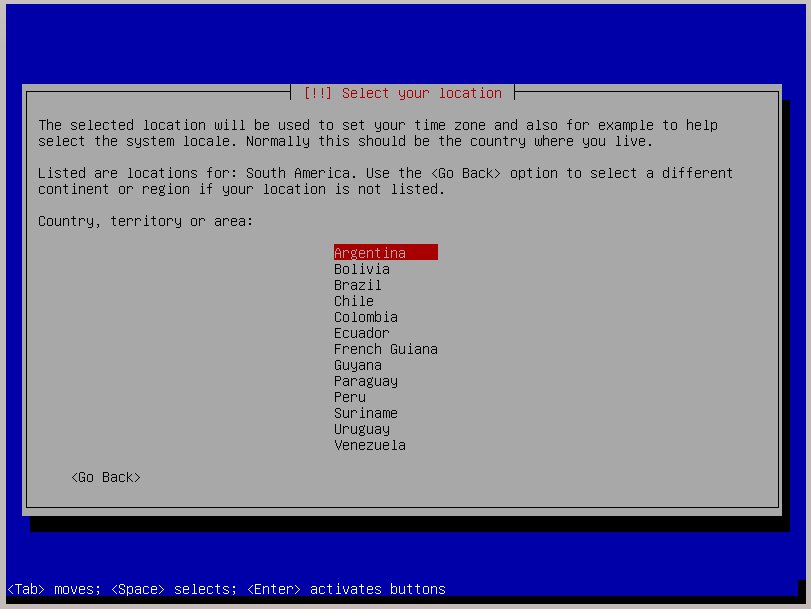
Ahora hemos de seleccionar la configuración de los «locales», que vendría a ser el juego de caracteres utilizado.
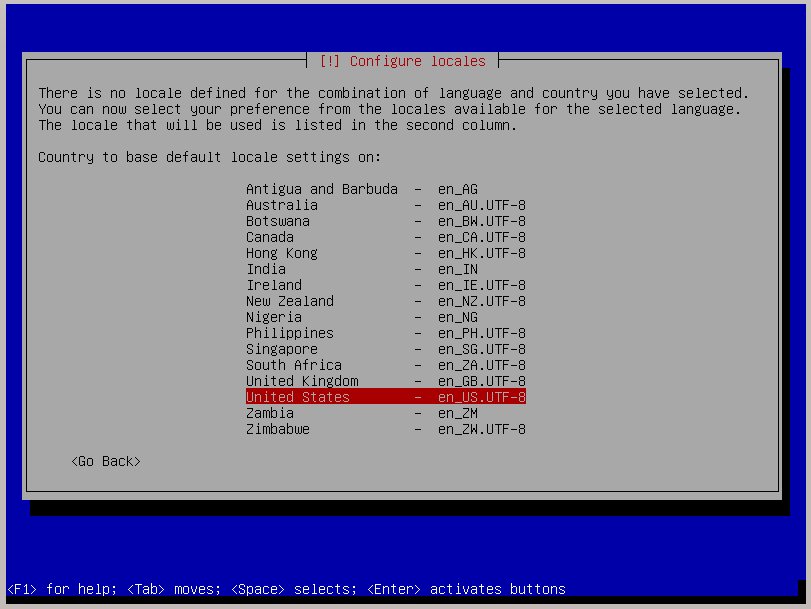
Seleccionaremos la distribución de teclado… yo prefiero la distribución «American English»
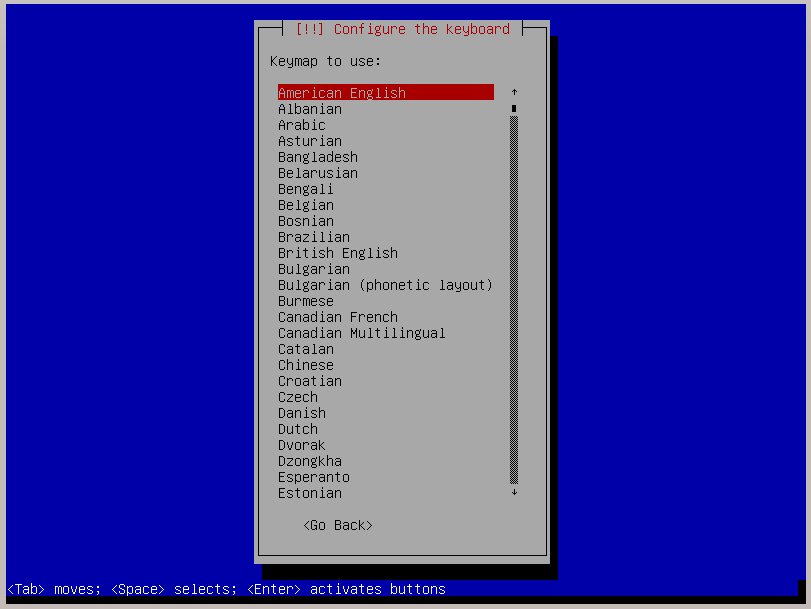
Y… ¡empieza la instalación!
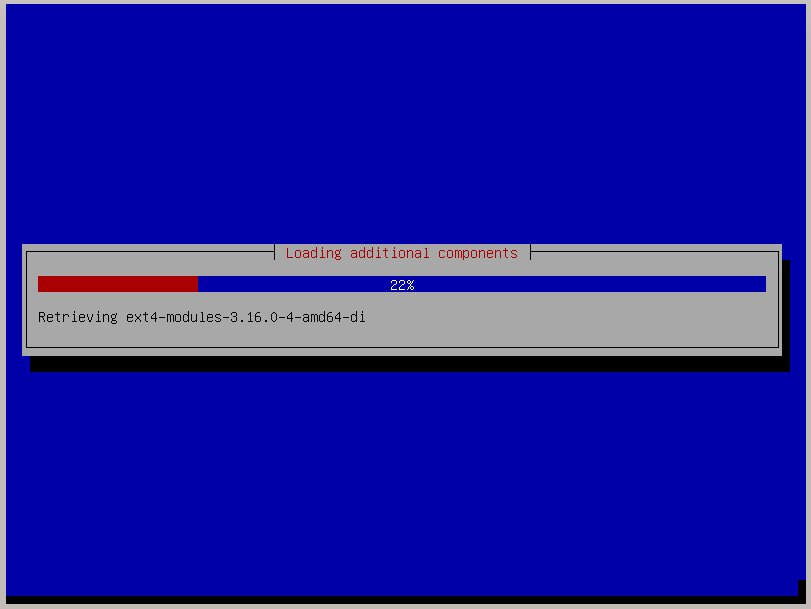
Vamos a tener que elegir un nombre para el equipo, en nuestro ejemplo vamos a usar «blog»
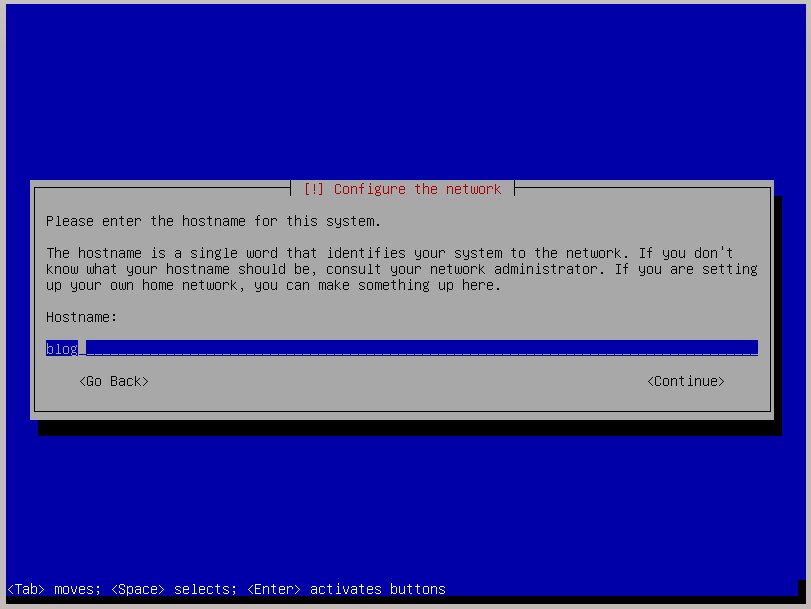
Vamos a asignarle un nombre de dominio. A no confundir con dominios de Internet!. Para resaltar la diferencia, le pondremos como nombre «tutorial.cla»
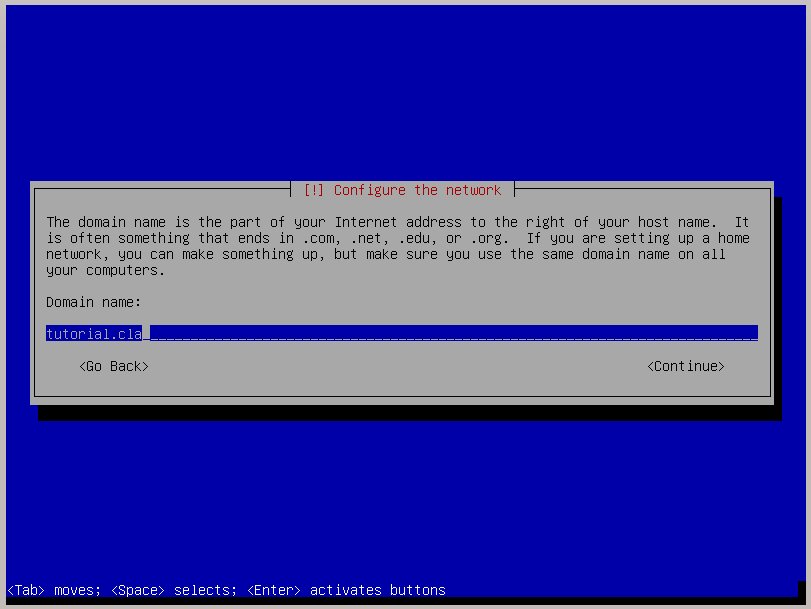
Ahora hemos de ingresar la clave del super usuario, es decir «root». Hay que considerar una clave que sea difícil de adivinar y tenemos que tener la precaución de guardarla cuidadosamente, caso contrario, hemos de proceder a reestablecerla como les expliqué hace unos días en otro post.
Reconfirmamos la clave
Ingresamos el nombre completo para el -primer- usuario, voy a elegir «Administrador de Blog»
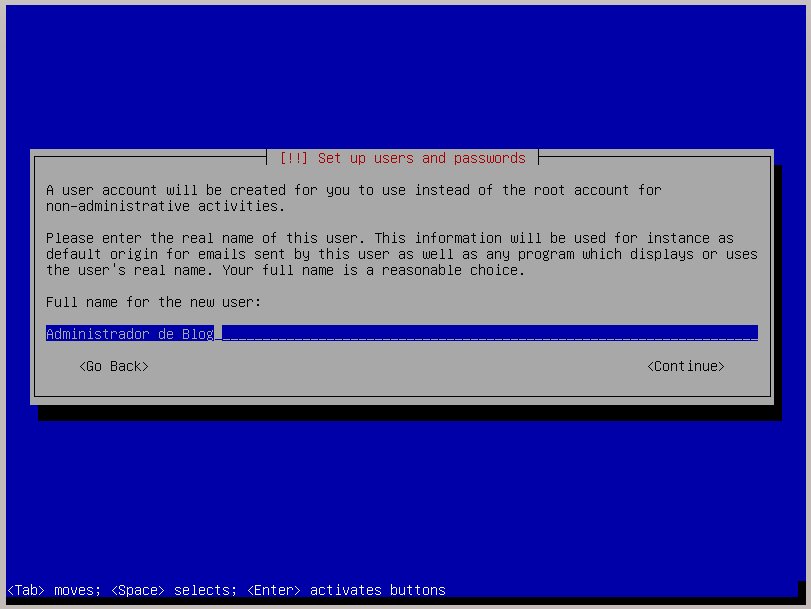
Y ahora, el nombre de usuario para la cuenta. Usualmente propone el primer nombre ingresado en el paso anterior. Esto puede ser modificado, de hecho, lo voy a cambiar a «adminblog»
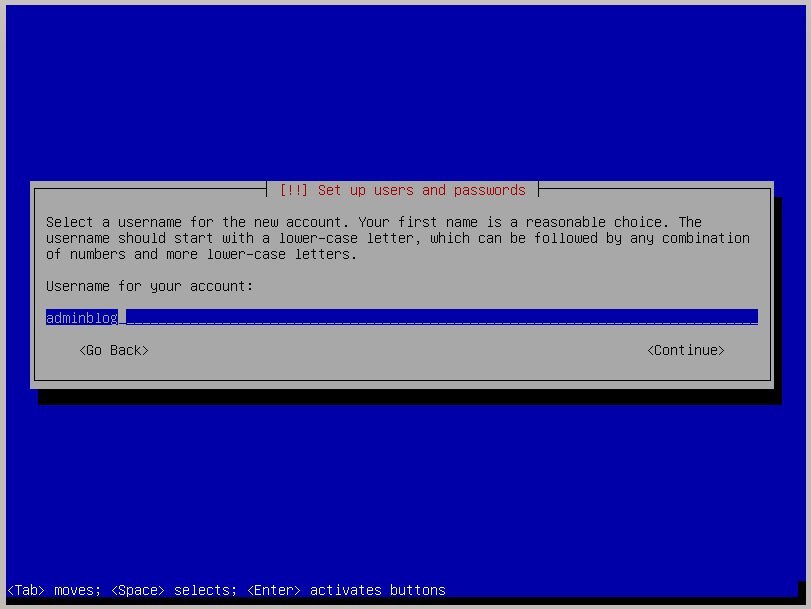
Obviamente nos solicitará una clave para este nuevo usuario…
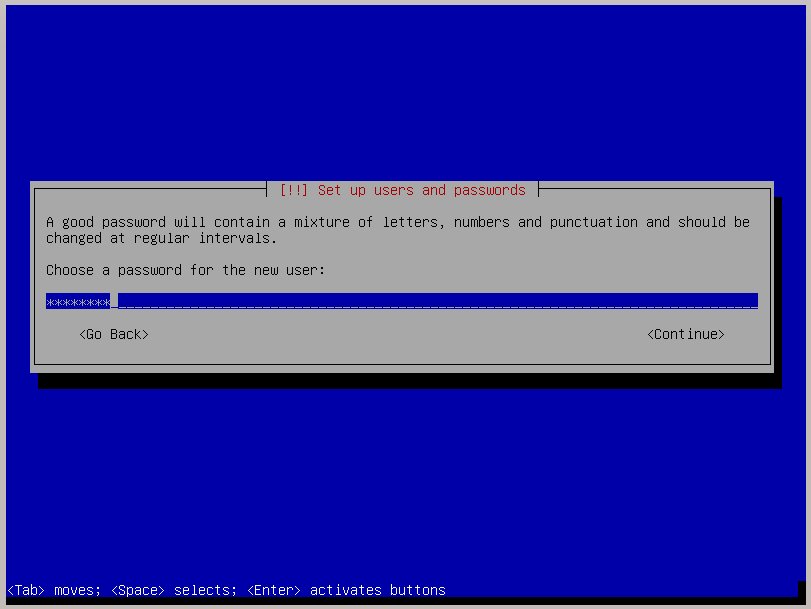
… y su reconfirmación
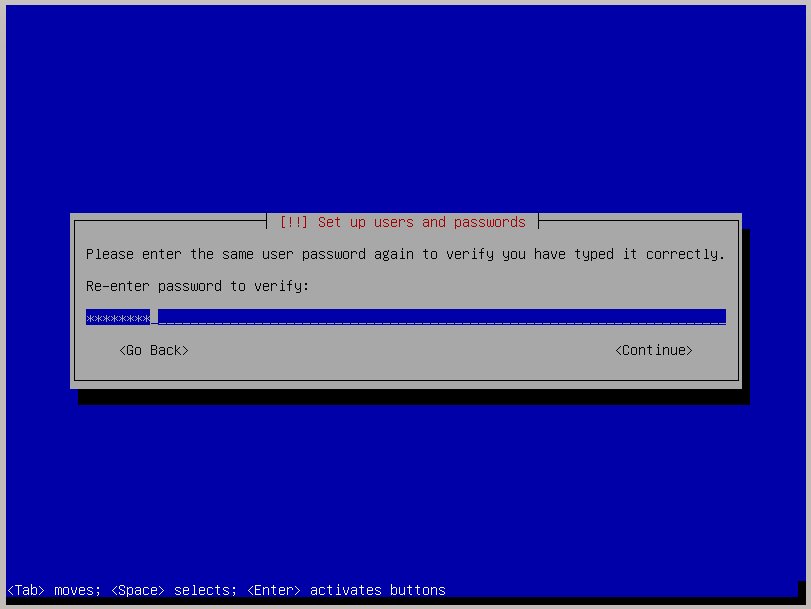
Continúa la instalación…
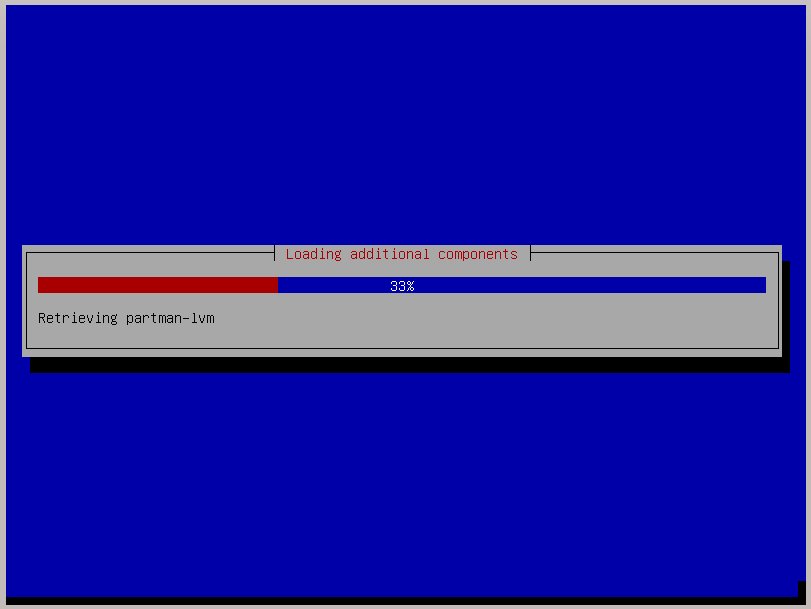
Y llegamos al momento donde hemos de particionar el disco. Vamos a seleccionar la primera opción sin enmarañarnos/marearnos (por ahora) con las otras opciones disponibles.
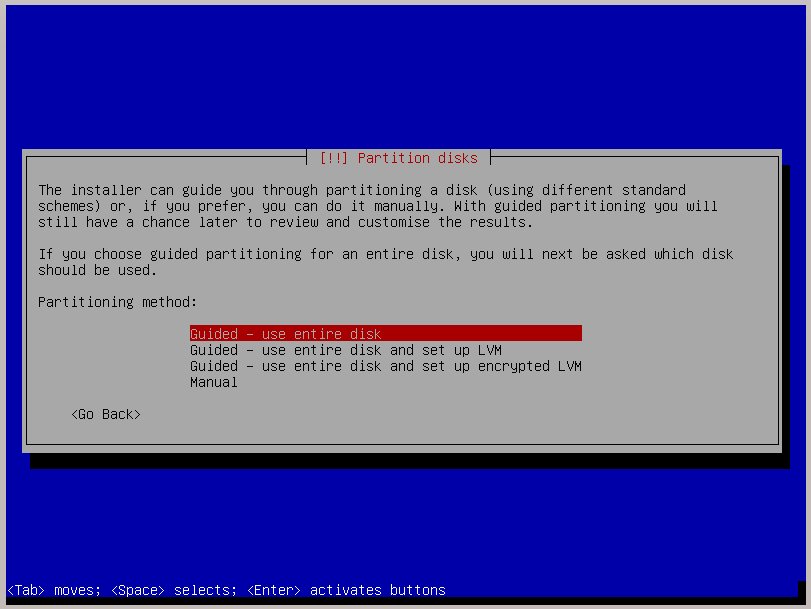
Nos mostrará los discos disponibles, en mi caso uno de 21,5 gb de Virtualbox
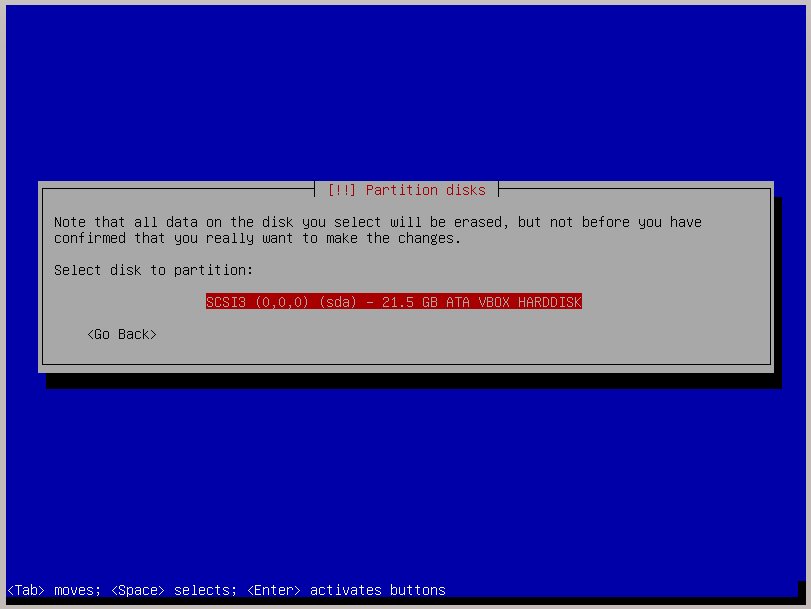
Y como vamos a particionar nuestro disco. Vamos a seleccionar la primera opción hasta que tengamos los conceptos de las particiones.
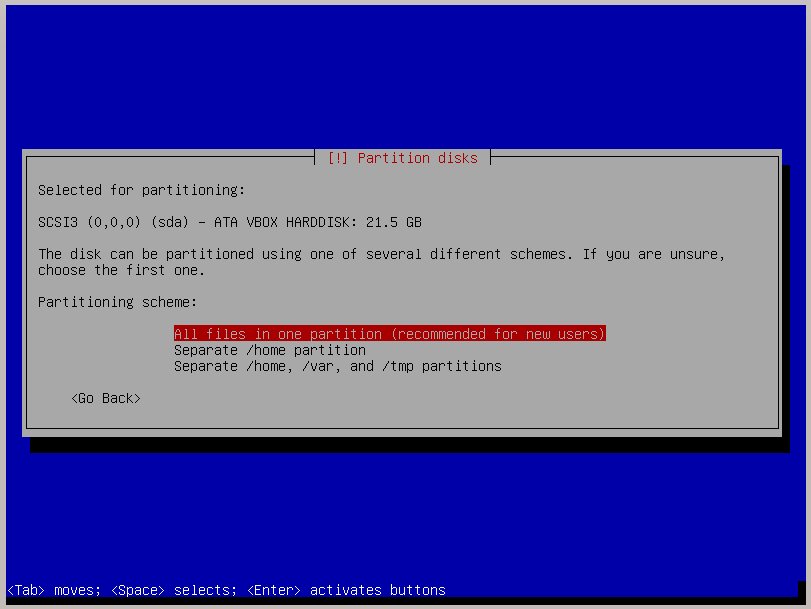
Ahora vamos a confirmar todas nuestras opciones que son mostradas en pantalla y vamos a confirmar los cambios.
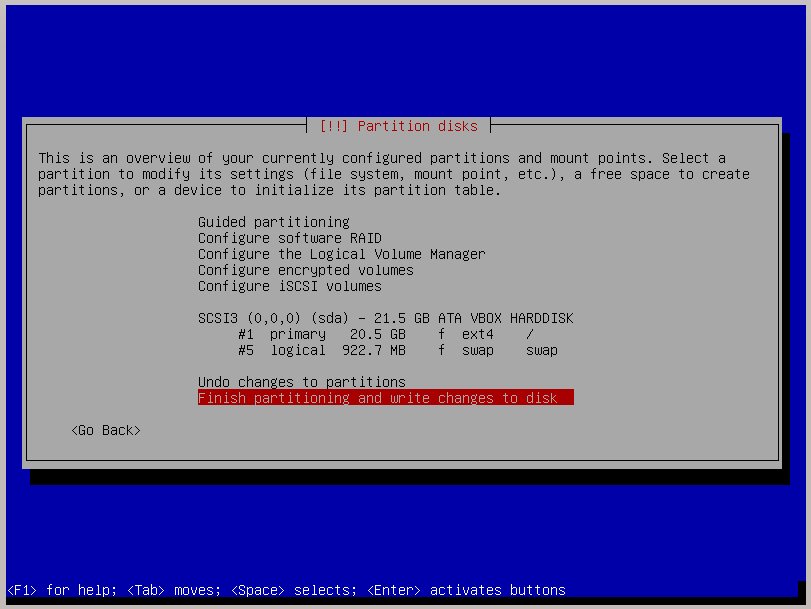
Nos solicita la reconfirmación de los datos para continuar con la instalación.
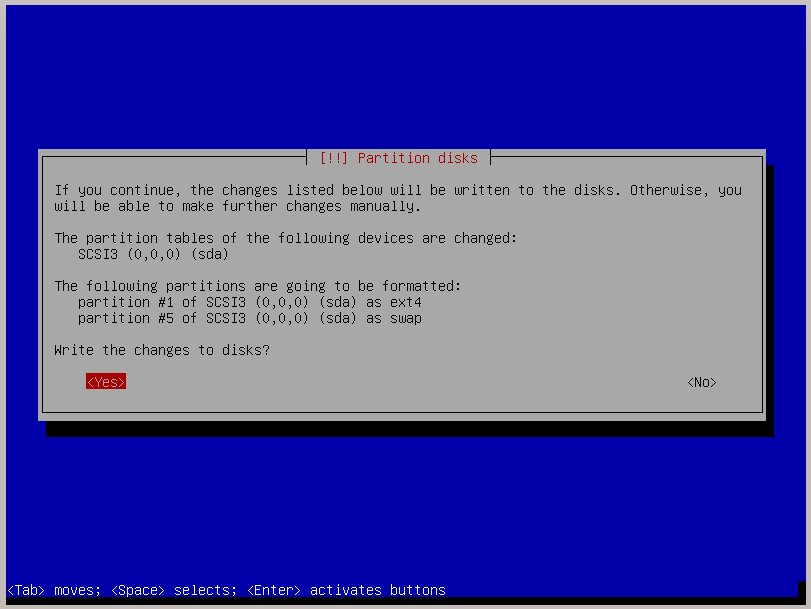
El instalador comienza a descargar de interner los archivos necesarios para nuestro sistema.
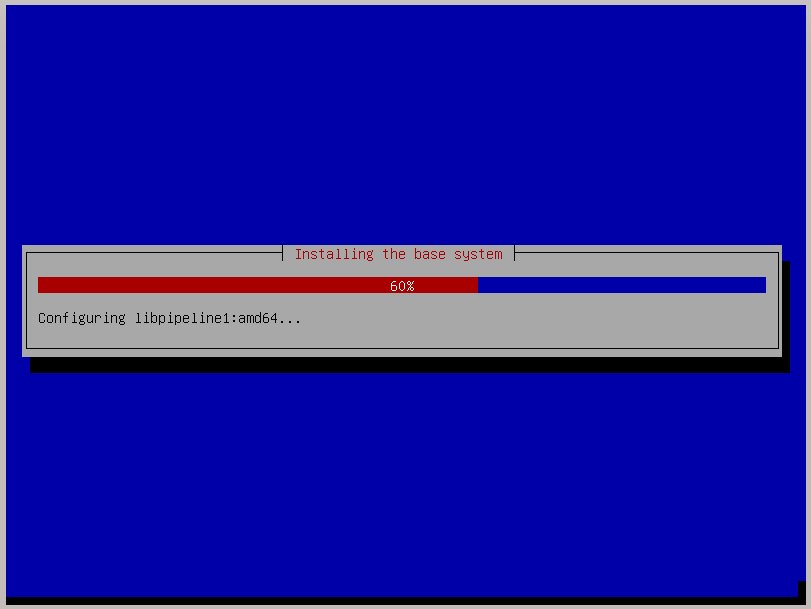
Llegamos al punto donde nos propone un «mirror» para la descarga de actualizaciones y software. Aquí podemos seleccionar el correspondiente a nuestro país o bien directamente uno de Estados Unidos. Esta será mi opción.
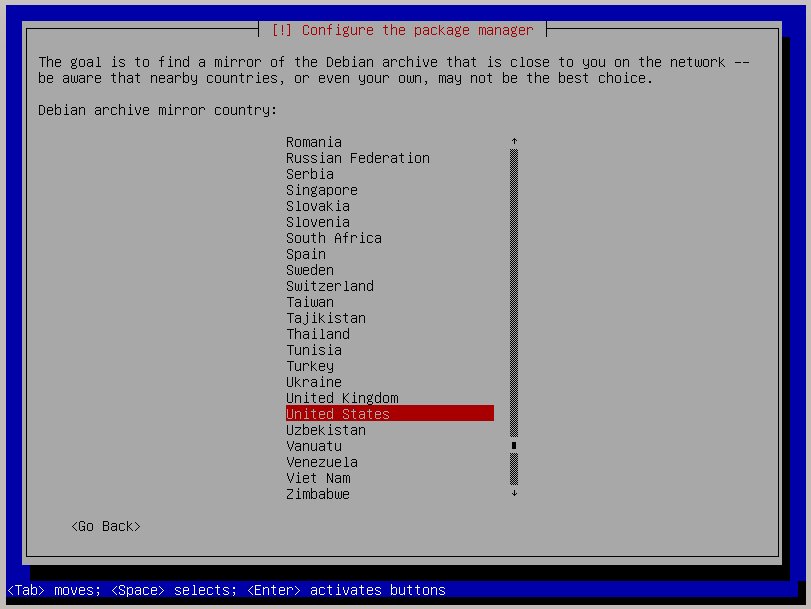
Selecciono la primera opción por tratarse directamente del sitio de Debian
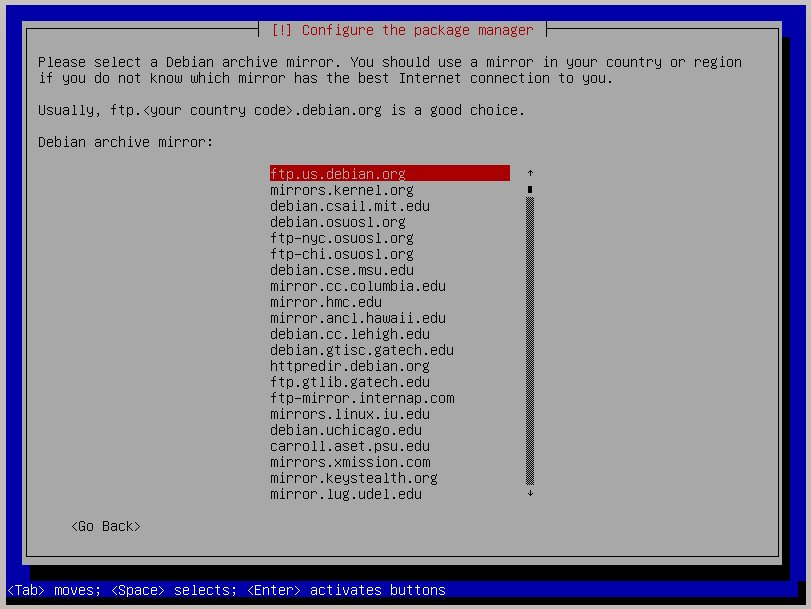
Ingresaremos la configuración de nuestro proxy en caso de ser necesario, yo voy a dejarlo sin completar.
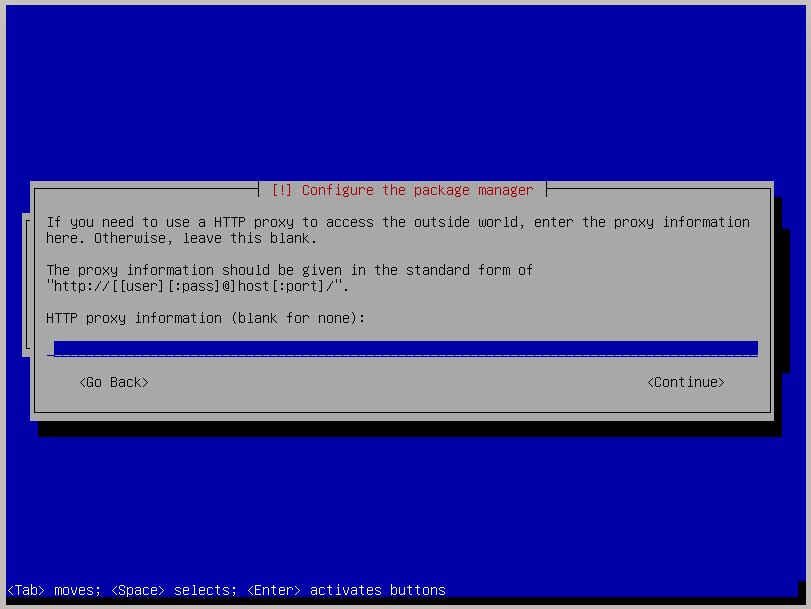
Y el instalador se va a conectar al «mirror» seleccionado para continuar descargando los archivos necesarios.
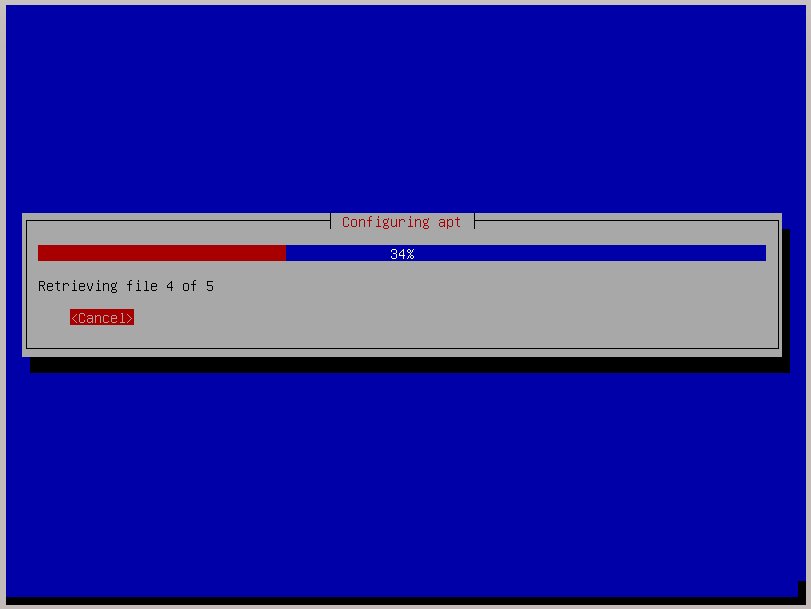
Nos va a consultar si queremos enviar estadísticas de uso, yo nunca selecciono esta opción.
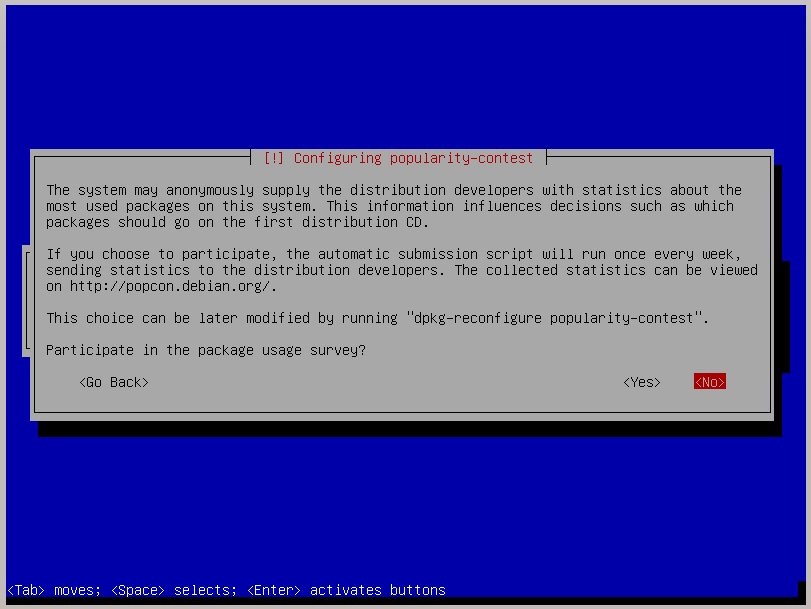
Ahora vamos a seleccionar nuestro entorno de trabajo.
Como lo que les quiero acercar es como instalar un entorno Debian para servidor, EN ESTA OCASIÓN NO VOY A INSTALAR ENTORNO GRÁFICO, solamente seleccionaré el servidor SSH y las utilidades standard del sistema.
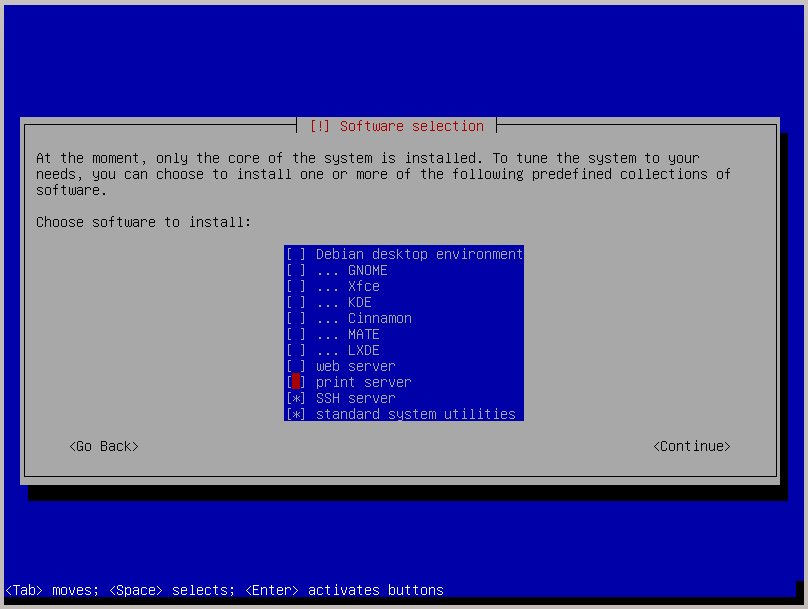
Continúa la descarga de software desde el repositorio que seleccionamos previamente.
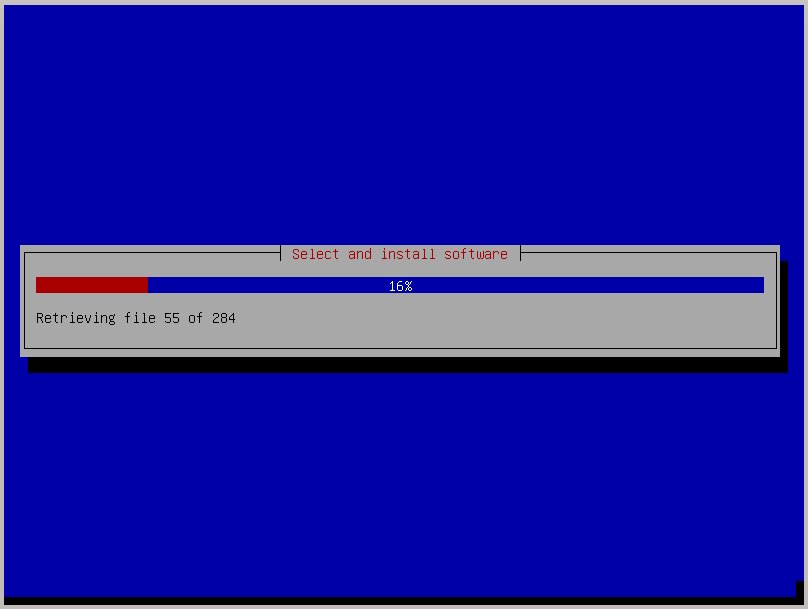
Nos va a consultar si queremos instalar el gestor de arranque GRUB, obviamente lo vamos a hacer
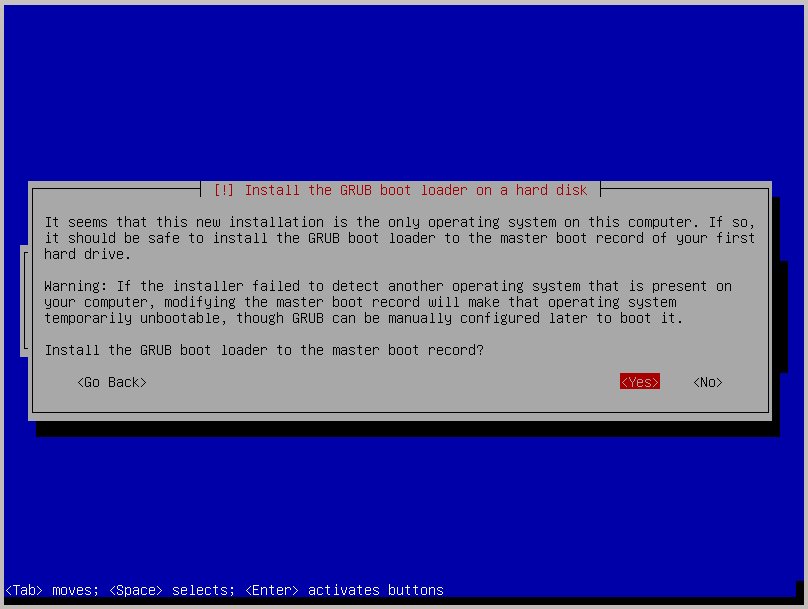
Seleccionamos nuestro disco
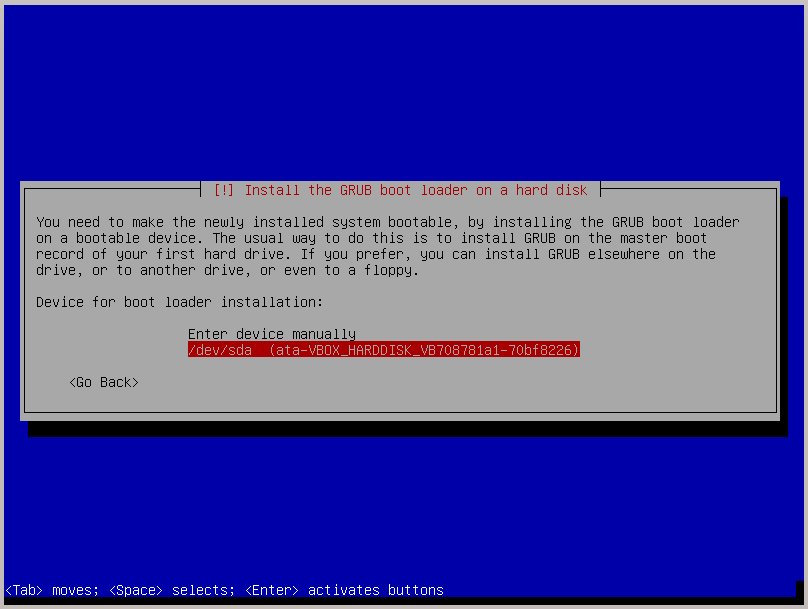
Luego de unos instantes, nos va a proponer el reinicio del equipo que hemos de aceptar.
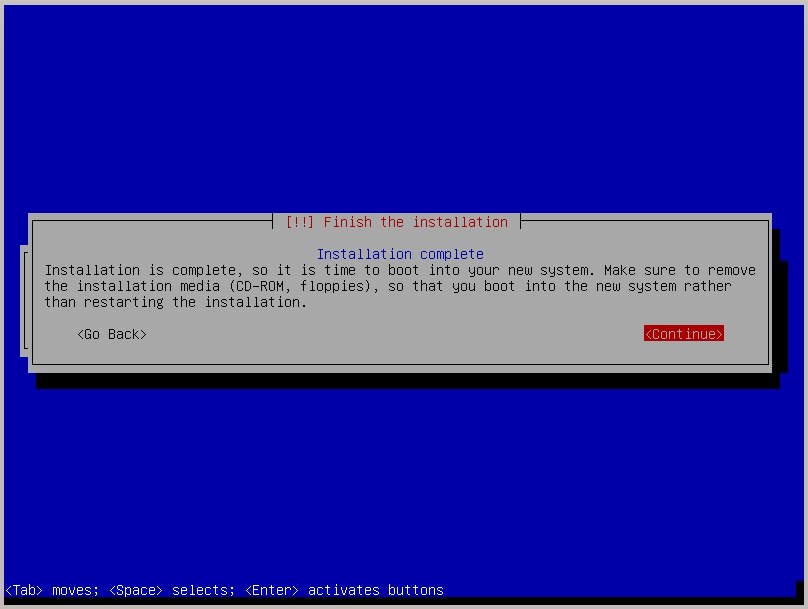
Luego de reiniciar, la pantalla de GRUB nos propone iniciar Debian GNU/Linux o bien las opciones avanzadas… por ahora no tocamos nada y lo dejamos en la primera
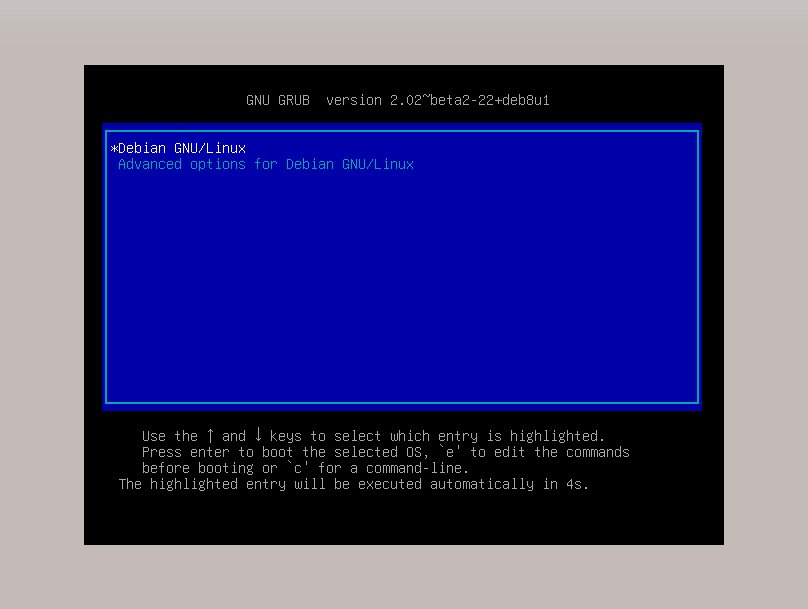
Y luego veremos el pedido de «login», donde ingresaremos el que oportunamente creamos, adminblog y su password
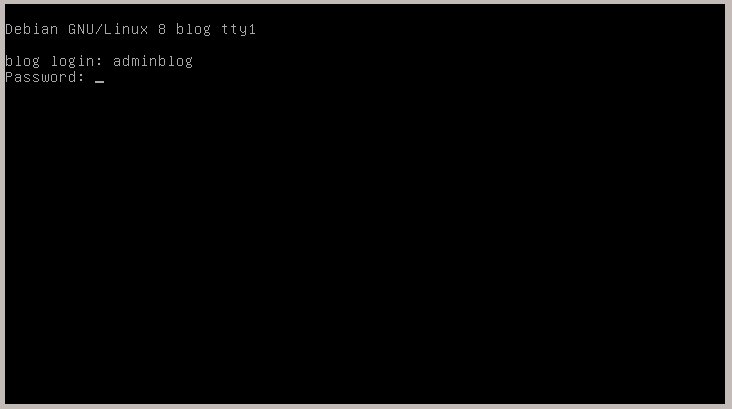
Y… ¡listo, ya tenemos nuestro Debian GNU/Linux instalado!
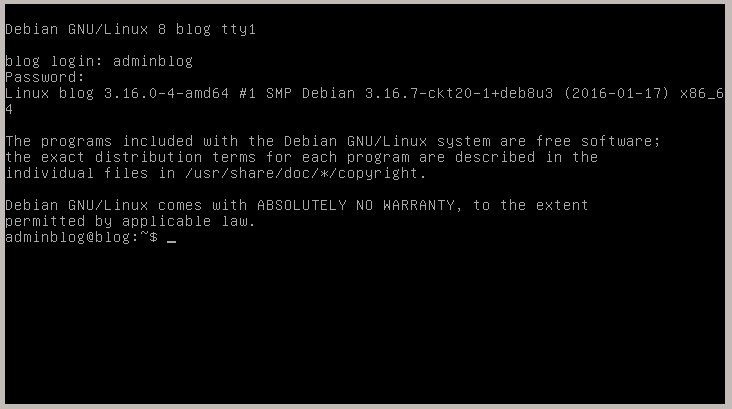
En sucesivas entregas iremos viendo que cosas podemos hacer, instalaremos distintos paquetes, actualizaremos nuestro sistema y demás tareas que hacen al uso diario.
No se olviden de compartir!!!! y, si no quieren esperar los post, recuerden visitar nuestra web con la mas completa oferta de cursos online.
Hasta la próxima!
Eduardo